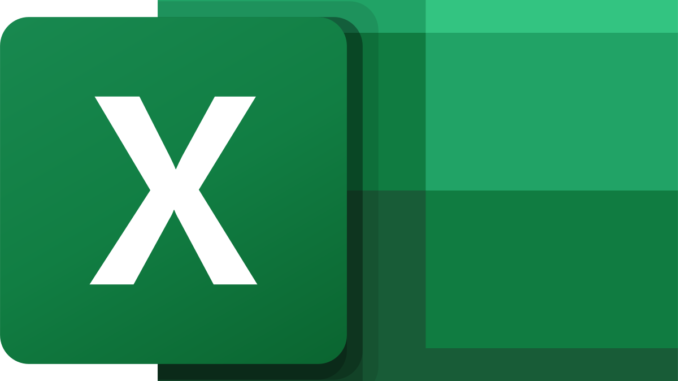
Hướng dẫn sử dụng hàm ROUND trong Excel: Làm tròn một số đến một số chữ số thập phân cụ thể
Trong Microsoft Excel, hàm ROUND là một công cụ mạnh mẽ giúp bạn làm tròn các giá trị số đến một số chữ số thập phân cụ thể. Điều này rất hữu ích khi bạn cần hiển thị các giá trị số với độ chính xác nhất định hoặc muốn giảm số lượng chữ số thập phân để làm cho bảng tính của bạn dễ đọc hơn. Trong bài viết này, chúng ta sẽ tìm hiểu chi tiết về cách sử dụng hàm ROUND và cung cấp một số ví dụ minh họa.
Cú pháp của hàm ROUND:
=ROUND(number, num_digits)Trong đó:
numberlà giá trị số cần làm tròn.num_digitslà số chữ số thập phân bạn muốn hiển thị sau khi làm tròn.
Dưới đây là một số ví dụ để bạn hiểu rõ hơn về cách sử dụng hàm ROUND:
Ví dụ 1: Làm tròn một số đến 2 chữ số thập phân:
Giả sử bạn có một giá trị số là 3.1415926535 và bạn muốn làm tròn nó đến 2 chữ số thập phân. Để làm điều này, bạn có thể sử dụng công thức sau:
=ROUND(3.1415926535, 2)Kết quả sẽ là 3.14.
Ví dụ 2: Làm tròn một số đến 0 chữ số thập phân:
Giả sử bạn có một giá trị số là 5.789 và bạn muốn làm tròn nó đến 0 chữ số thập phân. Để làm điều này, bạn có thể sử dụng công thức sau:
=ROUND(5.789, 0)Kết quả sẽ là 6.
Ví dụ 3: Làm tròn một số đến -1 chữ số thập phân:
Giả sử bạn có một giá trị số là 12345 và bạn muốn làm tròn nó đến -1 chữ số thập phân. Điều này có nghĩa là bạn muốn làm tròn nó thành hàng chục gần nhất. Để làm điều này, bạn có thể sử dụng công thức sau:
=ROUND(12345, -1)Kết quả sẽ là 12340.
Ví dụ 4: Làm tròn một số âm:
Hàm ROUND cũng có thể được sử dụng để làm tròn các giá trị số âm. Ví dụ, nếu bạn có một giá trị số là -3.75 và bạn muốn làm tròn nó đến 1 chữ số thập phân, bạn có thể sử dụng công thức sau:
=ROUND(-3.75, 1)Kết quả sẽ là -3.8.
Ví dụ 5: Làm tròn với quy tắc làm tròn gần nhất:
Hàm ROUND cũng tuân theo quy tắc làm tròn gần nhất. Khi số thập phân thứ n+1 lớn hơn hoặc bằng 5, giá trị sẽ được làm tròn lên; nếu nhỏ hơn 5, giá trị sẽ được làm tròn xuống. Ví dụ, nếu bạn có một giá trị số là 7.85 và bạn muốn làm tròn nó đến 1 chữ số thập phân, bạn có thể sử dụng công thức sau:
=ROUND(7.85, 1)Kết quả sẽ là 7.9.
Như vậy, qua các ví dụ minh họa trên, bạn đã biết cách sử dụng hàm ROUND để làm tròn một số đến một số chữ số thập phân cụ thể trong Microsoft Excel. Hàm này rất hữu ích trong việc xử lý và hiển thị các giá trị số theo ý muốn của bạn, từ việc tính toán tài chính đến việc biểu diễn dữ liệu trong bảng tính của bạn.
Để lại một phản hồi